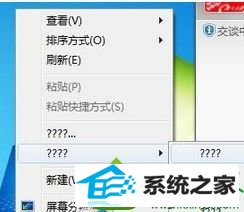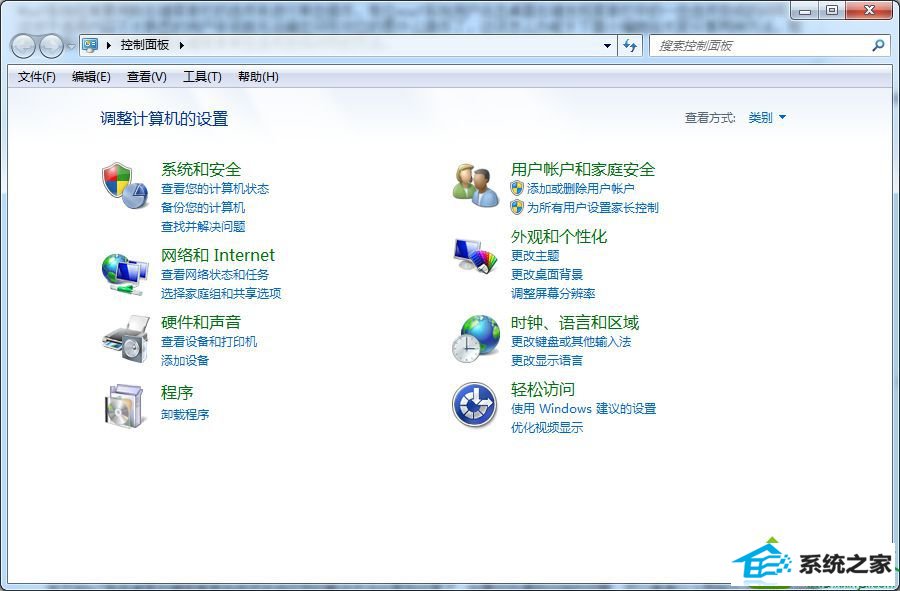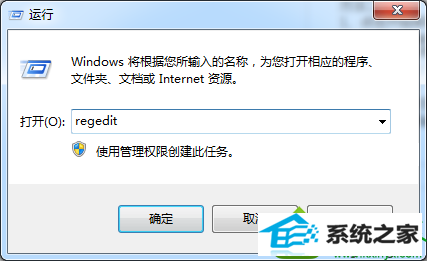小编设置win10系统桌面右键菜单某些选项变成问号的问题
时间:2019-10-12 06:25 来源: https://www.xggww.com 作者:Win7系统之家
今天和大家分享一下win10系统桌面右键菜单某些选项变成问号问题的解决方法,在使用win10系统的过程中经常不知道如何去解决win10系统桌面右键菜单某些选项变成问号的问题,有什么好的办法去解决win10系统桌面右键菜单某些选项变成问号呢?小编教你只需要1、点击开始菜单中的“运行”选项,然后输入regedit 并回车,之后进入到注册表进行下面的设置; 2、接下来直接在左侧的菜单中展开HKEY_LoCAL_MACHinEsYsTEMCurrentControlsetControlFontAssocAssociated Charset,然后对如下两个选项进行对应的修改就可以了;下面就是我给大家分享关于win10系统桌面右键菜单某些选项变成问号的详细步骤::
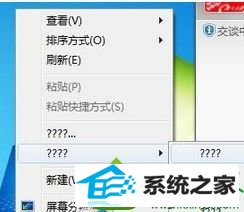
方法一: 打开开始菜单,然后进入控制面板,在控制面板的界面中找到系统时区、语言选项,查看一下语言设置是否正常,是否使用简体中文,如何不是请修正,因为语言也是引起菜单显示乱码的元凶。
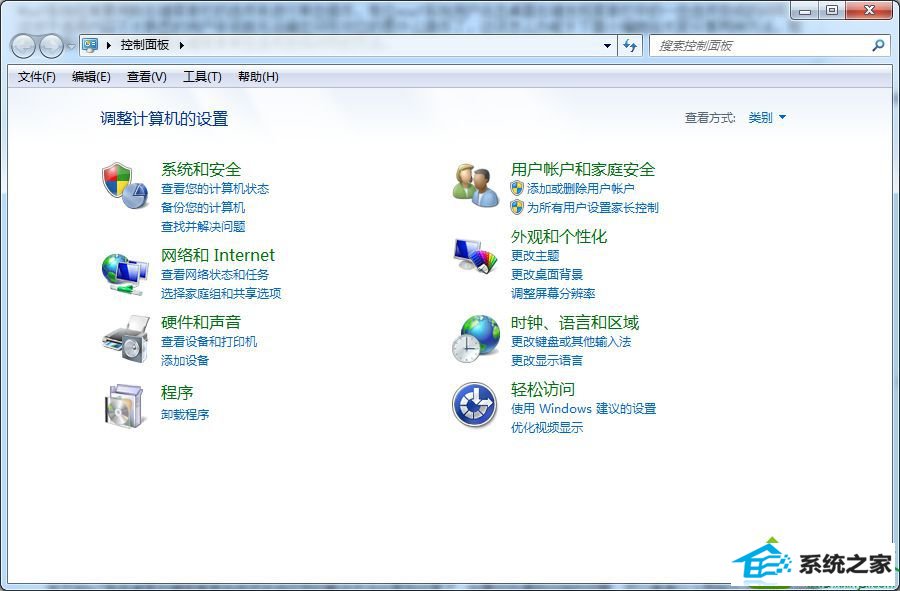
方法二: 1、点击开始菜单中的“运行”选项,然后输入regedit 并回车,之后进入到注册表进行下面的设置;
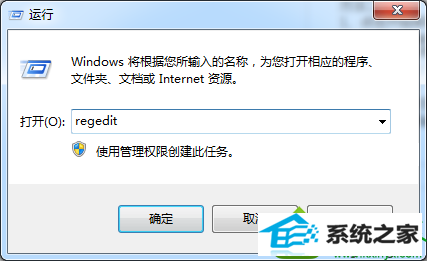
2、接下来直接在左侧的菜单中展开HKEY_LoCAL_MACHinEsYsTEMCurrentControlsetControlFontAssocAssociated Charset,然后对如下两个选项进行对应的修改: “Ansi(00)”=“YEs” “oEM(FF)”=“YEs” 如果在自己的注册表编辑器窗口中没有发现这两个选项,则直接自己右键创建即可。 关于win10系统桌面右键菜单某些选项变成问号的解决方法分享到这里了,如果你也遇到这样的问题,可以参考以上两种方法来解决故障。